Как создать командную строку, открывающуюся в определенном месте папки: - По умолчанию ваш Командная строка всегда открыт для местоположения C: \ Пользователи \ Dell. Dell это мое имя пользователя Windows. Ваш мог быть другим. Но если большая часть вашей работы сосредоточена в определенной папке, вам может потребоваться Командная строка открываться в это конкретное место всякий раз, когда оно открывается. Для этого есть простое и быстрое решение. Погрузитесь в статью, чтобы узнать, как взломать этот простой трюк.
Метод 1 - используйте Shift + правый щелчок
ШАГ 1 - Удерживайте Сдвиг и щелкните правой кнопкой мыши папку, в которой вы хотите Командная строка открыть в.
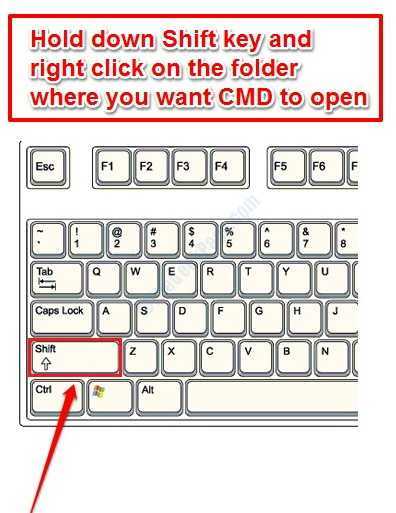
- Теперь в появившемся контекстном меню нажмите Открыть командное окно здесь.
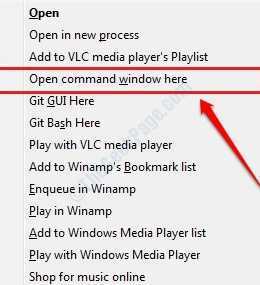
ШАГ 2 - Альт! В Командная строка откроется в указанном вами месте!
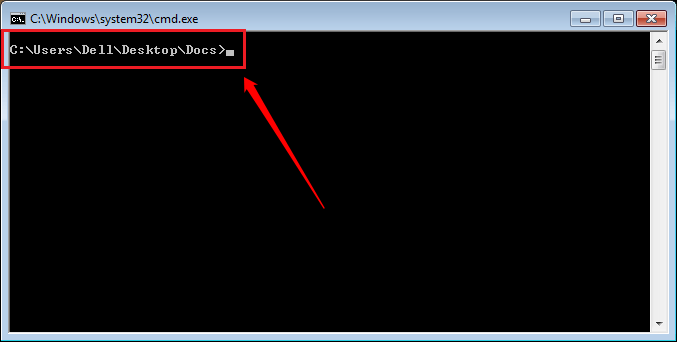
Метод 2 - создайте собственную настраиваемую командную строку
ШАГ 1 - Щелкните правой кнопкой мыши в любом месте на рабочем столе Windows. В появившемся контекстном меню нажмите Новый вариант, а затем на Ярлык вариант.
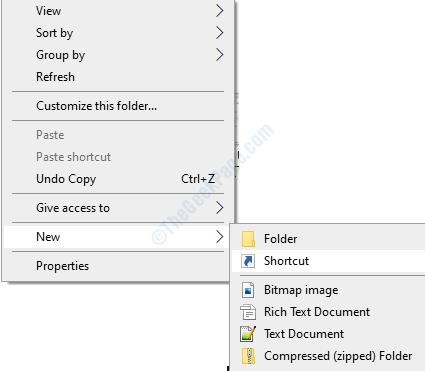
ШАГ 2 - Новое окно с именем Создать ярлык открывается. Вы увидите текстовое поле для ввода местоположения элемента. Скопируйте и вставьте следующее место в это текстовое поле, как показано на следующем снимке экрана. Как только вы закончите, нажмите Следующий кнопка.
% windir% \ system32 \ cmd.exe / k.
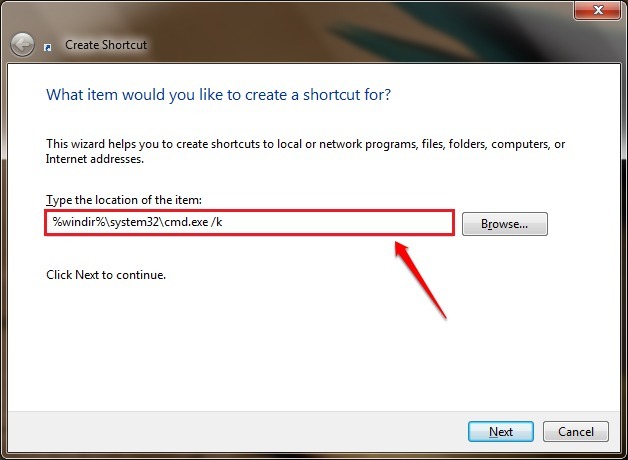
ШАГ 3 - На следующей странице вы можете указать имя для своего ярлыка. Это может быть что угодно. Я дал название своему ярлыку как Индивидуальный CMD Мерабхеджи. Это создаст ярлык для Индивидуальный CMD Мерабхеджи на рабочем столе, когда вы создали ярлык на рабочем столе.
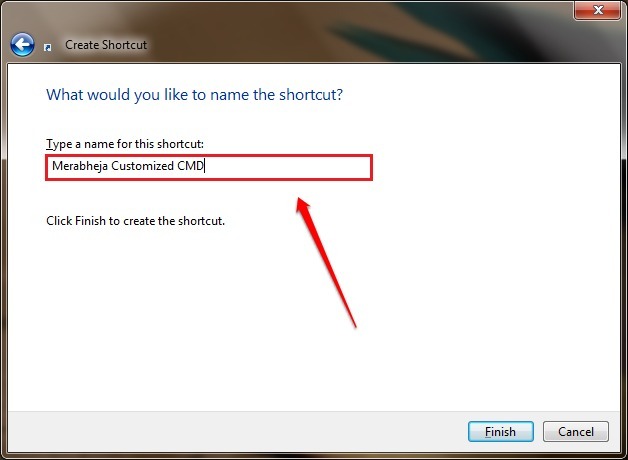
ШАГ 4 - Как следующее, щелкните правой кнопкой мыши только что созданный ярлык. В появившемся контекстном меню найдите и щелкните значок Характеристики вариант.
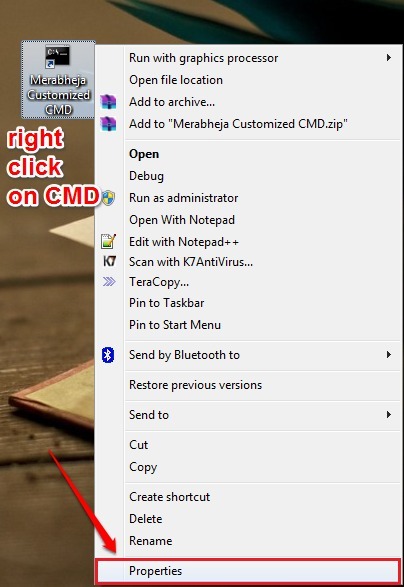
ШАГ 5 - В Характеристики откроется окно вашего нового ярлыка. По умолчанию Ярлык вкладка будет выбрана. Под Ярлык вкладка, вы сможете найти текстовую область для ввода Начинать место расположения. Здесь вы должны ввести местоположение папки, в которую должен открываться ваш настроенный CMD. Поскольку я хочу, чтобы мой CMD всегда открывался в папке рабочего стола, я дал Начинать расположение как C: \ Пользователи \ Dell \ Рабочий стол \. Мое имя пользователя Windows Dell. Вы должны указать свое имя пользователя Windows вместо моего. Когда все будет готово, нажмите ОК кнопка.
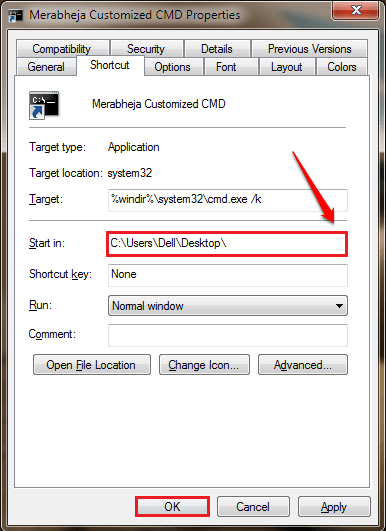
ШАГ 6 - Теперь вы можете вернуться в то место, где вы сохранили настроенный CMD, и дважды щелкнуть по нему, чтобы запустить. Вы увидите, что CMD открылся в том месте, в котором вы хотели его открыть.
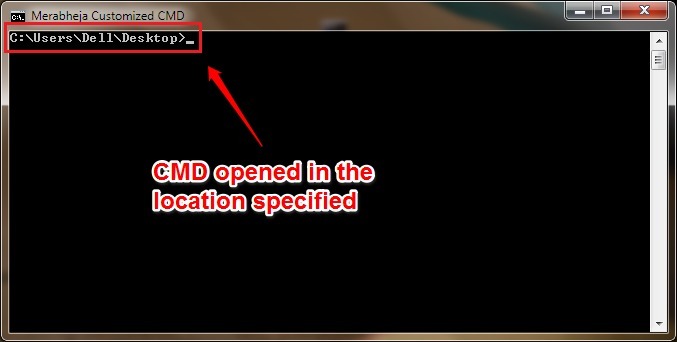
Попробуйте этот простой трюк прямо сегодня, чтобы создать собственный настраиваемый CMD. Надеюсь, статья была вам полезна. Если вы застряли на каком-либо из шагов, пожалуйста, оставляйте комментарии, мы будем рады помочь. Обязательно возвращайтесь, потому что здесь всегда есть что-то новое, что ждет вас.


